win8系统如何使用“恢复电脑而不影响你的文件”模式
更新日期:2023-08-25 04:16:59
来源:转载
win8系统出现故障,如软件冲突、系统卡顿、中毒等。我们可以用win8系统自带的强大的自我修复功能,重装系统,快速的解决问题,有两种模式,一是恢复电脑而不影响你的文件,另一种是删除所有内容重装windows。小编不建议用第二种模式,因为这样会清除你电脑所有的内容,包括产品密匙等等。这里小编教大家在win8系统如何使用“恢复电脑而不影响你的文件”模式。
推荐:win8 32位旗舰版系统下载
具体方法如下:
1、鼠标移向电脑桌面右角,点击“设置”-右下角的“更改电脑设置”;

2、之后点击“常规”-“恢复电脑而不影响你的文件”;

3、如果出现“插入介质”,说明你的电脑里面,没有可调用的镜像文件,需要在网上下载。在百度里面搜索:win8ISO;
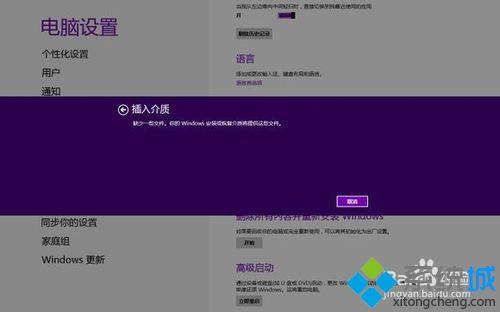
4、如果自己就有win8的ISO或是已经下载好了,需要设置调用目录。在E盘目录下,新建一个文件,命名为win8,将ISO放入并解压在这个文件里面。然后将鼠标移到左下角,点击右键,会出现一个列表,点击“命令提示符(管理员)”,输入“reagentc /setosimage /path E:\win8\sources/index 1”(亲,记得不要引号啊,不是一个个的输入,而是输入这一行),回车,屏幕提示“操作成功”。再次在命令提示符输入“reagentc /info”,确保其中的“恢复映像索引”显示为“1”,恢复映像位置是E:\win8\sources 当然,你解压的是在D或是F盘也一样,我是按照我的E盘来说的。如果在恢复时,还是提示插入介质,说明你的调用目录没有设置好,可能命令输入有误,多试几遍;
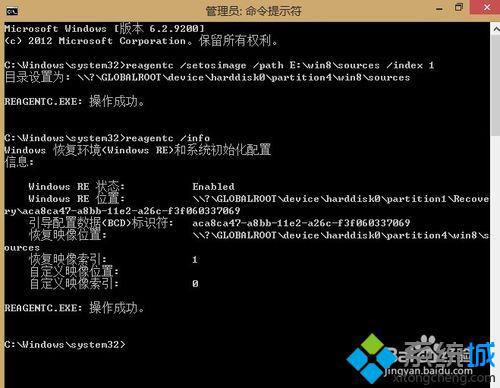
5、一切都设置好后,就可以再次点击“恢复电脑而不影响你的文件”开始;
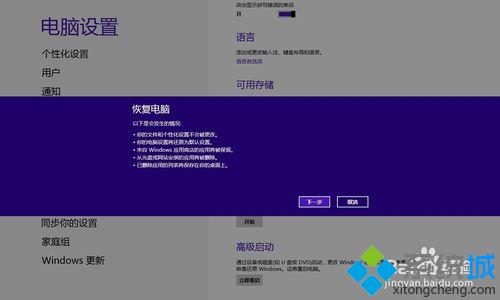
6、下一步;
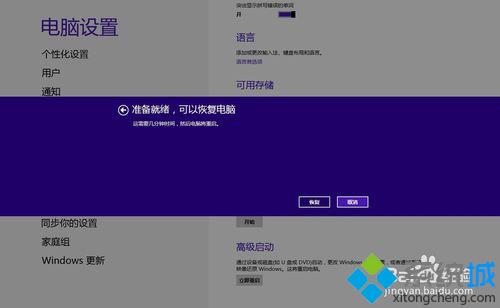
7、等几分钟,就会好了。建议恢复电脑之前删除你安装的所有应用软件,恢复电脑不会丢失你的文件。
win8系统使用“恢复电脑而不影响你的文件”模式解决故障问题的方法讲解到这里了,希望能够帮助到大家。
- monterey12.1正式版无法检测更新详情0次
- zui13更新计划详细介绍0次
- 优麒麟u盘安装详细教程0次
- 优麒麟和银河麒麟区别详细介绍0次
- monterey屏幕镜像使用教程0次
- monterey关闭sip教程0次
- 优麒麟操作系统详细评测0次
- monterey支持多设备互动吗详情0次
- 优麒麟中文设置教程0次
- monterey和bigsur区别详细介绍0次
周
月












